pdf文件怎么编辑?电脑10个编辑pdf文件妙招!
- 来源: 金舟软件
- 作者:Kylin
- 时间:2025-03-06 18:06:15
PDF(Portable Document Format)文件因其跨平台兼容性和安全性,在办公和学习中得到了广泛应用。然而,PDF文件的编辑有时却令人感到困扰。为此,本文将介绍10种电脑编辑PDF文件的妙招,帮助您轻松应对各种编辑需求。

PDF编辑推荐1. 使用Adobe Acrobat(老牌正规!)
推荐指数:★★★★
安全指数:★★★★★
操作难易:★★★
Adobe Acrobat是编辑PDF文件的经典工具,不仅支持创建PDF文件,还能进行复杂的编辑操作。通过点击“工具”>“高级编辑工具”>“TouchUp文本工具(T)”,可以直接在PDF文本上编辑或添加内容。此外,它还可以进行页面插入、删除、提取等操作。

PDF编辑推荐2. 借助金舟PDF编辑器(功能丰富!)
推荐指数:★★★★★
安全指数:★★★★★
操作难易:★
金舟PDF编辑器是一款功能强大的PDF编辑工具,支持文字编辑、图片添加、页面管理等多种功能。打开软件后,点击“编辑内容”即可进入编辑模式,对PDF文件中的文字、图片进行编辑或添加。它还支持添加水印、高亮、下划线等文本效果。

PDF编辑推荐3. PDFZorro在线工具(无须下载!)
推荐指数:★★★★
安全指数:★★★
操作难易:★★
PDFZorro是一款免费的在线PDF文件编辑工具,支持从电脑、互联网以及云盘导入PDF文件进行修改。只需在电脑浏览器中打开PDFZorro主页,点击“Upload”上传需要编辑的PDF文档,然后点击“start PDF Editor”即可开始编辑。

PDF编辑推荐4. Microsoft Word(稳定可靠!)
推荐指数:★★★★
安全指数:★★★★★
操作难易:★★
如果您的电脑中安装了Microsoft Word 2013或更高版本,可以尝试直接将PDF文件在Word中打开并进行编辑。不过,这种方法的编辑效果可能受限于PDF文件的复杂度和原始格式。
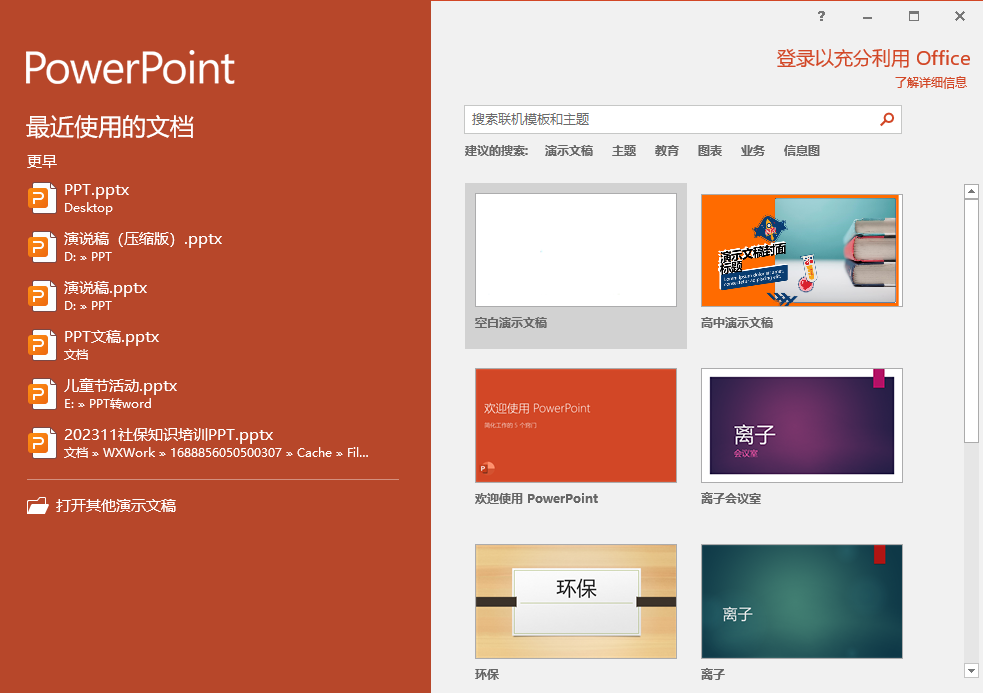
PDF编辑推荐5. Libre Office(开源软件!)
推荐指数:★★★★
安全指数:★★★★
操作难易:★★
Libre Office是一款开源办公套件,用户可以使用它进行文本处理、创建电子表格等多种操作。通过拖放PDF文件或点击“Open File”导入需要编辑的PDF文档,文件将以可编辑文档的形式打开,即可进行编辑。

PDF编辑推荐6. HiPDF在线工具
推荐指数:★★★★
安全指数:★★★★
操作难易:★
HiPDF是一个功能丰富的在线PDF编辑工具,支持文字编辑、PDF转换、合并、分割等操作。只需上传PDF文件到网站,即可进行在线编辑,编辑完成后可直接下载到本地。

PDF编辑推荐7. PDF2在线工具
推荐指数:★★★★
安全指数:★★★★
操作难易:★
PDF2是另一个免费的在线PDF编辑工具,无需安装任何软件即可使用。它提供了多种编辑功能,如文字编辑、图片添加、页面管理等,操作简单快捷。

PDF编辑推荐8. 江下科技在线PDF编辑器
推荐指数:★★★★
安全指数:★★★★
操作难易:★
江下科技在线PDF编辑器提供了丰富的编辑功能,包括添加文本、图像、注释,以及进行页面编辑、排版、格式调整等。通过点击“添加文本”或“文本框”选项,可以方便地在PDF文件中添加新的文本内容。

PDF编辑推荐9. 使用PDF转换器
推荐指数:★★★★★
安全指数:★★★★★
操作难易:★
如果PDF文件的编辑需求不高,可以考虑使用PDF转换器将PDF文件转换成Word文档或其他可编辑的格式,在这些文档中进行编辑修改。例如,金舟PDF转换器就具备该功能,可以快速转换格式,同时在一定程度上保证文件的完整性。

PDF编辑推荐10. 手机应用
推荐指数:★★★★
安全指数:★★★★
操作难易:★★
现在有很多手机应用可以支持PDF文件的编辑修改,比如手机版WPS office等。这些手机应用通常提供了较为基础的编辑功能,如添加文本、图像、注释等,可以随时随地使用,非常方便快捷。

pdf文件怎么编辑?通过上述10种方法,您可以根据自己的需求选择最适合的PDF编辑方式。无论是使用专业的PDF编辑器、Office软件、在线工具还是其他第三方软件,都能帮助您轻松编辑PDF文件内容。只有选择最适合自己的方法,才能更好地解决PDF文件编辑的问题。
推荐阅读:







































































































 官方正版
官方正版
 纯净安全
纯净安全








